Cara Menggunakan / Buka Google Chat di Gmail
Halo bos bis semuanya! Assalamualaikum! Google memiliki banyak aplikasi yang dapat kita manfaatkan untuk bekerja, berhubungan dengan teman, belajar mengajar dan masih banyak lagi. Seperti yang kita tahu, aplikasi Google itu banyak sekali. Diantaranya ada gmail, gmeet, gdoc, gforms, spreadsheet, google search, sampai ke google chat. Semuanya bisa kita pergunakan sebagai penunjang kinerja sehari-hari. Tapi, jika diharuskan menginstall semua aplikasi tersebut, handphone kita akan keberatan. Akan lebih baik jika bisa mengurangi salah satunya dan kita bisa menguranginya dengan membuka Google chat di Gmail. Artinya, bos bis tidak perlu menginstall Google chat, karena fitur chat sudah ada di Gmail.
Tentu saja fitur ini tidak otomatis hadir di Gmail ya bos bis. Kita harus mengaktifkannya terlebih dahulu melalui pengaturan gmail. Kita langsung saja ke tutorial cara menggunakan atau membuka Google chat di Gmail.
1. Buka aplikasi Gmail
Aplikasi Gmail biasanya sudah terinstall secara otomatis di setiap handphone android, jadi tidak perlu lagi mendownload. Pastikan saja bahwa akun Google yang akan kita pergunakan sudah tertaut di HP Android kita.
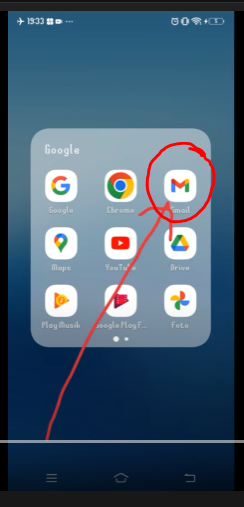
2. Klik garis tiga
Klik menu garis tiga di pojok kiri atas untuk membuka menu utama.
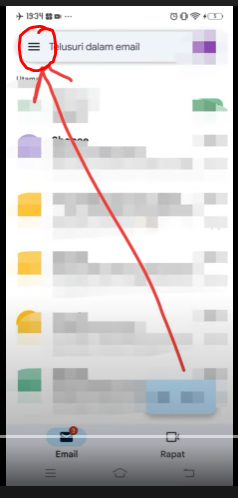
3. Klik setelan
Scroll ke bawah lalu cari dan klik menu setelan.
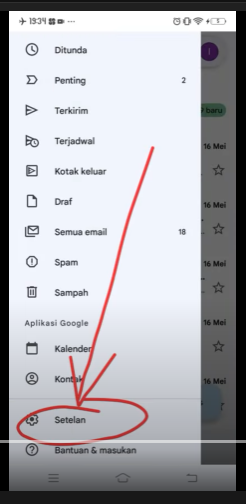
4. Pilih email
Bos bis akan menemukan semua email yang bos bis tautkan di halaman ini. Oting samarkan karena menyangkut privasi. Pilih salah satu email dengan mengklik email tersebut.
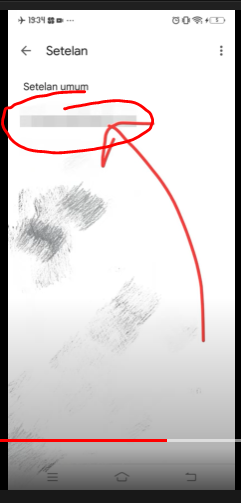
5. Klik checkbox Chat
Klik pada checkbox untuk memunculkan tab Google Chat di Gmail
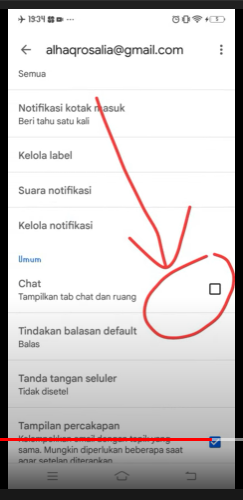
6. Tab Google Chat sudah muncul
Sekarang tab Google Chat sudah bisa diakses lewat aplikasi Gmail bos bis.
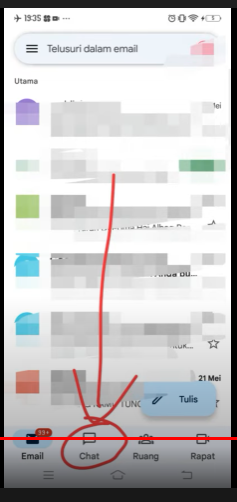
Jadi itulah cara menggunakan atau membuka Google Chat di Gmail. Terima kasih sudah membaca hingga akhir dan semoga bermanfaat. Jika bos bis memiliki pertanyaan, silahkan hubungi oting dengan klik ikon whatsapp di bawah ini. Cari artikel lainnya dengan klik dan tuliskan pertanyaan di kolom pencarian di bagian atas halaman ini.


